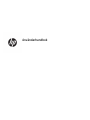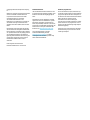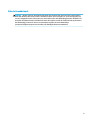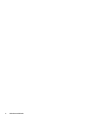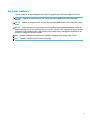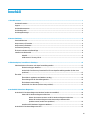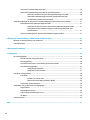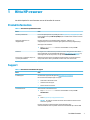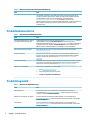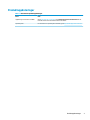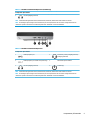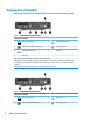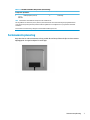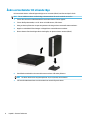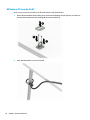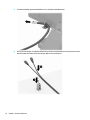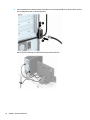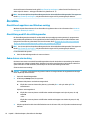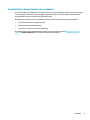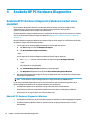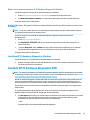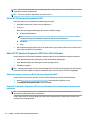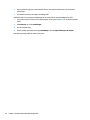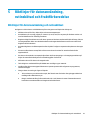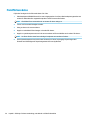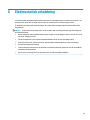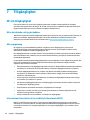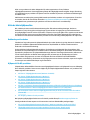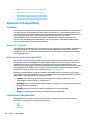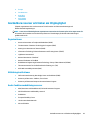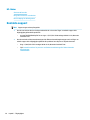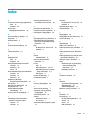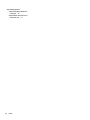Användarhandbok

© Copyright 2019 HP Development Company,
L.P.
Windows är antingen ett registrerat varumärke
eller ett varumärke som tillhör Microsoft
Corporation i USA och/eller andra länder.
microSD-logotypen och microSD är
varumärken som tillhör SD-3C LLC.
DisplayPort™ och DisplayPort™-logotypen är
varumärken som ägs av Video Electronics
Standards Association (VESA) i USA och andra
länder.
Informationen i detta dokument kan komma
att bli inaktuell utan föregående meddelande.
De enda garantier som gäller för HP-produkter
och -tjänster beskrivs i de uttryckliga garantier
som medföljer produkterna och tjänsterna.
Ingenting i detta dokument skall anses utgöra
en ytterligare garanti. HP ansvarar inte för
tekniska eller redaktionella fel i detta
dokument.
Första utgåvan: November 2019
Dokumentartikelnummer: L71019-101
Produktmeddelande
I den här handboken beskrivs funktioner som
är gemensamma för de esta produkter. Vissa
funktioner är kanske inte tillgängliga på din
dator.
Alla funktioner är inte tillgängliga i samtliga
utgåvor eller versioner av Windows
®
. System
kan behöva uppgraderas och/eller det kan
krävas separat inköpt maskinvara, drivrutiner,
programvara och/eller BIOS-uppdateringar för
att du ska kunna dra nytta av Windows alla
funktioner. Se http://www.microsoft.com.
Om du vill få tillgång till de senaste
användarhandböckerna går du till
http://www.hp.com/support och följer
anvisningarna för att söka din produkt. Välj
sedan Användarhandböcker.
Villkor för programvaran
Genom att installera, kopiera, hämta eller på
annat sätt använda något av de förinstallerade
programmen på den här datorn samtycker du
till villkoren i HPs licensavtal för slutanvändare
(EULA). Om du inte accepterar dessa
licensvillkor är din enda ersättning att
returnera den oanvända produkten i sin helhet
(både maskinvara och programvara) inom 14
dagar för en full återbetalning enligt säljarens
återbetalningspolicy.
Om du vill ha mer information eller vill begära
full återbetalning av priset för datorn ska du
vända dig till säljaren.

Säkerhetsmeddelande
VARNING: Minska risken för värmerelaterade skador eller överhettning genom att inte ha datorn direkt i
knäet eller blockera datorns luftventiler. Använd bara datorn på en hård, plan yta. Se till att ingen hård yta
som en närliggande skrivare, eller mjuka ytor som kuddar, mattor eller klädesplagg blockerar luftödet. Låt
inte heller nätadaptern komma i kontakt med huden eller mjuka föremål, till exempel kuddar, tjocka mattor
eller klädesplagg, under drift. Datorn och nätadaptern uppfyller de användaråtkomliga
yttemperaturbegränsningarna som fastställts i de tillämpliga säkerhetsstandarderna.
iii

iv Säkerhetsmeddelande

Om den här handboken
I den här handboken nns grundläggande information för uppgradering av HP ProDesk Business-datorer.
VARNING: Indikerar en riskfylld situation som, om den inte undviks, kan leda till allvarlig skada eller
dödsfall.
VIKTIGT: Indikerar en riskfylld situation som, om den inte undviks, kan resultera till en mindre eller måttlig
skada.
VIKTIGT: Visar information som anses viktig, men inte farorelaterad (exempelvis meddelanden relaterade
till skada på egendom). Varnar användaren att om inte en procedur följs exakt enligt beskrivning kan det leda
till dataförlust eller skada på maskin- eller programvara. Innehåller även grundläggande information för att
beskriva ett koncept eller utföra en uppgift.
OBS! Innehåller ytterligare information för att framhäva eller komplettera viktiga punkter i texten.
TIPS: Innehåller praktiska tips för att slutföra en uppgift.
v

vi Om den här handboken

Innehåll
1 Hitta HP-resurser .......................................................................................................................................... 1
Produktinformation ............................................................................................................................................... 1
Support .................................................................................................................................................................. 1
Produktdokumentation ......................................................................................................................................... 2
Produktdiagnostik ................................................................................................................................................. 2
Produktuppdateringar ........................................................................................................................................... 3
2 Datorns funktioner ........................................................................................................................................ 4
Standardfunktioner ............................................................................................................................................... 4
Komponenter på framsidan ................................................................................................................................... 4
Komponenter på baksidan ..................................................................................................................................... 6
Serienumrets placering ......................................................................................................................................... 7
Ändra en bordsdator till stående läge ................................................................................................................... 8
Installera ett säkerhetslås ..................................................................................................................................... 9
Kabellås ............................................................................................................................................... 9
HP Business PC Security-lås V2 ........................................................................................................ 10
3 Säkerhetskopiera, återställa och återskapa .................................................................................................. 15
Säkerhetskopiera information och skapa återställningsmedier ........................................................................ 15
Använda verktygen i Windows .......................................................................................................... 15
Använda HP Cloud Recovery Download Tool för att skapa återställningsmedier (endast vissa
produkter) .......................................................................................................................................... 15
Återställa ............................................................................................................................................................. 16
Återställa och uppdatera med Windows-verktyg ............................................................................. 16
Återställning med HP-återställningsmedier .................................................................................... 16
Ändra datorns startordning .............................................................................................................. 16
Använda HP Sure Recover (endast vissa produkter) ........................................................................ 17
4 Använda HP PC Hardware Diagnostics ............................................................................................................ 18
Använda HP PC Hardware Diagnostics Windows (endast vissa modeller) ......................................................... 18
Hämta HP PC Hardware Diagnostics Windows ................................................................................. 18
Hämta den senaste versionen av HP PC Hardware Diagnostics Windows .................... 19
Hämta HP Hardware Diagnostics Windows med produktnamn eller
produktnummer (endast vissa produkter) ..................................................................... 19
Installera HP PC Hardware Diagnostics Windows ............................................................................. 19
Använda HP PC Hardware Diagnostics UEFI ........................................................................................................ 19
vii

Starta HP PC Hardware Diagnostics UEFI .......................................................................................... 20
Hämta HP PC Hardware Diagnostics UEFI till en USB-ashenhet .................................................... 20
Hämta den senaste versionen av HP PC Hardware Diagnostics UEFI ............................ 20
Hämta HP PC Hardware Diagnostics UEFI med produktnamn eller
produktnummer (endast vissa produkter) ..................................................................... 20
Använda inställningar för Remote HP PC Hardware Diagnostics UEFI (endast vissa produkter) ...................... 21
Hämta Remote HP PC Hardware Diagnostics UEFI ........................................................................... 21
Hämta den senaste versionen av Remote HP PC Hardware Diagnostics UEFI .............. 21
Hämta Remote HP PC Hardware Diagnostics UEFI med produktnamn eller
produktnummer .............................................................................................................. 21
Anpassa inställningarna för Remote HP PC Hardware Diagnostics UEFI ......................................... 21
5 Riktlinjer för datoranvändning, rutinskötsel och fraktförberedelse ................................................................ 23
Riktlinjer för datoranvändning och rutinskötsel ................................................................................................. 23
Fraktförberedelse ................................................................................................................................................ 24
6 Elektrostatisk urladdning ............................................................................................................................ 25
7 Tillgänglighet ............................................................................................................................................. 26
HP och tillgänglighet ........................................................................................................................................... 26
Hitta de tekniska verktyg du behöver ............................................................................................... 26
HPs engagemang .............................................................................................................................. 26
International Association of Accessibility Professionals (IAAP) ....................................................... 26
Hitta de bästa hjälpmedlen ............................................................................................................... 27
Bedömning av dina behov .............................................................................................. 27
Hjälpmedel för HP-produkter ......................................................................................... 27
Standarder och lagstiftning ................................................................................................................................. 28
Standarder ......................................................................................................................................... 28
Mandat 376 – EN 301 549 .............................................................................................. 28
Web Content Accessibility Guidelines (WCAG) ................................................................ 28
Lagstiftning och bestämmelser ........................................................................................................ 28
Användbara resurser och länkar om tillgänglighet ............................................................................................ 29
Organisationer ................................................................................................................................... 29
Utbildningsinstitutioner .................................................................................................................... 29
Andra funktionsnedsättningsresurser ............................................................................................. 29
HP-länkar ........................................................................................................................................... 30
Kontakta support ................................................................................................................................................. 30
Index ............................................................................................................................................................. 31
viii

1 Hitta HP-resurser
Läs det här kapitlet för mer information om var du hittar er HP-resurser.
Produktinformation
Tabell 1-1 Här hittar du produktinformation
Ämne Plats
Tekniska specikationer För att hitta QuickSpecs för din produkt går du till http://www.hp.com/go/quickspecs och
klickar på länken. Klicka på Sök alla QuickSpecs, skriv modellnamnet i sökrutan och klicka
sedan på Sök.
Regleringar, säkerhets- och
miljöföreskrifter
Du hittar information om produktföreskrifter i Reglerings-, säkerhets- och
miljöföreskrifter. Du kan även se etiketten Agency/Environmental (myndigheter/miljö).
Så här öppnar du handboken:
▲ Ange HP-dokumentation i sökrutan i aktivitetsfältet och välj sedan HP-
dokumentation.
Moderkort Ett diagram över moderkortet nns på insidan av chassit. Ytterligare information nns i
datorns Underhålls- och servicehandbok på webben på http://www.hp.com/support. Följ
anvisningarna för att hitta din produkt, och välj sedan Användarhandböcker.
Serienummer-, myndighets-/miljö- och
operativsystemetiketter
Etiketterna med serienummer, myndighets-/miljöinformation och operativsystem kan
sitta på undersidan av datorn, på baksidan av datorn eller under serviceluckan.
Support
Tabell
1-2 Här hittar du information om support
Ämne Plats
Produktsupport Om du behöver support från HP går du till http://www.hp.com/support.
Här kan du komma åt följande typer av support:
● Chatta med en HP-tekniker online
● Telefonnummer till support
● Platser med HP-servicecenter
Garantiinformation Så här kommer du åt detta dokument:
▲ Ange HP-dokumentation i sökrutan i aktivitetsfältet och välj sedan HP-
dokumentation.
– eller –
▲ Gå till http://www.hp.com/go/orderdocuments.
VIKTIGT: Du måste vara ansluten till Internet för att få åtkomst till den senaste
versionen av garantin.
Du hittar information om HPs begränsade garanti tillsammans med
användarhandböckerna för din produkt. Garantin kan tillhandahållas på en CD eller DVD
Produktinformation 1

Tabell 1-2 Här hittar du information om support (fortsättning)
Ämne Plats
som medföljer i kartongen. I vissa länder eller regioner kan HP skicka med ett tryckt
exemplar av garantin i förpackningen. I länder eller regioner där garantiinformationen
inte tillhandahålls i tryckt format kan du beställa ett tryckt exemplar från
http://www.hp.com/go/orderdocuments. Om produkten är köpt i Asien eller
Stillahavsområdet kan du skriva till HP på adressen POD, PO Box 161, Kitchener Road Post
Oice, Singapore 912006. Ange ditt namn, telefonnummer och postadress samt
produktens namn.
Produktdokumentation
Tabell 1-3 Här hittar du produktdokumentation
Ämne Plats
HPs användardokumentation, vitböcker
och dokumentation från tredje part
Användardokumentationen nns på din hårddisk. Ange HP-dokumentation i sökrutan
i aktivitetsfältet och välj sedan HP-dokumentation. För att hitta den senaste
onlinedokumentationen besöker du http://www.hp.com/support och följer anvisningarna
för att hitta din produkt. Välj sedan Användarhandböcker. Den här dokumentationen
inkluderar den här användarhandboken och Underhålls- och servicehandboken.
Videor om demontering och utbyte För att lära dig hur du tar bort och byter ut komponenter i datorn kan du besöka
http://www.hp.com/go/sml.
Produktmeddelanden Subscribers Choice är ett HP-program där du kan registrera dig för meddelanden om
drivrutiner och program, meddelanden om proaktiva ändringar (PCN), HPs nyhetsbrev,
kundråd och mycket mer. Registrera dig på https://h41369.www4.hp.com/alerts-
signup.php.
Tekniska specikationer Programmet Product Bulletin innehåller QuickSpecs för HP-datorer. QuickSpecs omfattar
information om operativsystem, strömförsörjning, minne, processor och många andra
komponenter. Du kommer åt QuickSpecs på http://www.hp.com/go/quickspecs/.
Bulletiner och meddelanden Så här hittar du råd, bulletiner och meddelanden:
1. Gå till http://www.hp.com/support.
2. Följ anvisningarna för att hitta din produkt.
3. Välj Råd eller Bulletiner och meddelanden.
Produktdiagnostik
Tabell
1-4 Här hittar du diagnostikverktyg
Ämne Plats
Diagnostikverktyg Mer information nns i datorns Maintenance and Service Guide (underhålls-och
servicehandbok) på http://www.hp.com/support. Följ anvisningarna för att hitta din
produkt, och välj sedan Användarhandböcker.
Denitioner av ljudsignaler och ljuskod Se datorns Maintenance and Service Guide (Underhålls- och servicehandbok) på
http://www.hp.com/support. Följ anvisningarna för att hitta din produkt, och välj sedan
Användarhandböcker.
POST-felkoder Se datorns Maintenance and Service Guide (Underhålls- och servicehandbok) på
http://www.hp.com/support. Följ anvisningarna för att hitta din produkt, och välj sedan
Användarhandböcker.
2 Kapitel 1 Hitta HP-resurser

Produktuppdateringar
Tabell 1-5 Här hittar du produktuppdateringar
Ämne Plats
Uppdateringar av drivrutiner och BIOS Gå till http://www.hp.com/support och välj Hämta programvara och drivrutiner för att
kontrollera att du har de senaste drivrutinerna för datorn.
Operativsystem För information om operativsystem i Windows, gå till http://www.support.microsoft.com.
Produktuppdateringar 3

2 Datorns funktioner
Standardfunktioner
Funktionerna varierar beroende på modell. Kör verktyget HP Support Assistant för att få support och mer
information om maskinvara och programvara som är installerad på din datormodell.
OBS! Du kan använda den här datormodellen i stående eller liggande läge.
Se Ändra en bordsdator till stående läge på sidan 8.
Komponenter på framsidan
Komponenterna varierar beroende på datormodell. Se avsnittet som närmast motsvarar din dator.
Tabell
2-1 Identiera framsidans komponenter
Komponenter på framsidan
1 USB Type-C-port 5 Kombinerat jack för ljudutgång (hörlurar)/
ljudingång (mikrofon)
2 USB SuperSpeed-port 6 Aktivitetslampa för hårddisk
3 USB SuperSpeed-port med HP Sleep and Charge 7 Strömknapp
4 Kapitel 2 Datorns funktioner

Tabell 2-1 Identiera framsidans komponenter (fortsättning)
Komponenter på framsidan
4 Jack för ljudutgång (hörlurar)
OBS! Kombinationsuttaget stöder hörlurar, utdataenheter, mikrofoner, indataenheter eller headset av CTIA-stil.
OBS! Strömknappen lyser vanligtvis vit när strömmen är på. Om lampan blinkar rött visar datorn en diagnostisk kod som
indikerar ett problem. Information om kodens betydelse nns i Underhålls- och servicehandboken.
Tabell 2-2 Identiera framsidans komponenter
Komponenter på framsidan
1 USB SuperSpeed-port 4 Kombinerat jack för ljudutgång (hörlurar)/
ljudingång (mikrofon)
2 USB SuperSpeed-port med HP Sleep and Charge 5 Aktivitetslampa för hårddisk
3 Jack för ljudutgång (hörlurar) 6 Strömknapp
OBS! Kombinationsuttaget stöder hörlurar, utdataenheter, mikrofoner, indataenheter eller headset av CTIA-stil.
OBS! Strömknappen lyser vanligtvis vit när strömmen är på. Om lampan blinkar rött visar datorn en diagnostisk kod som
indikerar ett problem. Information om kodens betydelse nns i Underhålls- och servicehandboken.
Komponenter på framsidan 5

Komponenter på baksidan
Komponenterna varierar beroende på datormodell. Se avsnittet som närmast motsvarar din dator.
Tabell 2-3 Identiera baksidans komponenter
Komponenter på baksidan
1 Plats för säkerhetskabel 5 USB SuperSpeed-portar (2)
2
DisplayPort
™
-kontakter för bildskärm (2)
6 RJ-45-jack (nätverk)
3 USB SuperSpeed-portar (2) 7 Strömuttag
4 Extra port
OBS! Eventuellt kan du beställa er extraportar till din modell från HP.
När ett grakkort har installerats på en av platserna på moderkortet kan du använda anslutningarna på grakkortet eller
moderkortets integrerade grak. Det specika installerade grakkortet och kongurationen av programvaran fastställer
funktionen.
Du kan inaktivera moderkortets grak genom att ändra BIOS-inställningarna (F10).
Tabell 2-4 Identiera baksidans komponenter
Komponenter på baksidan
1 Plats för säkerhetskabel 4 USB-portar (2)
2 DisplayPort-bildskärmskontakter (2) 5 RJ-45-uttag (nätverk)
6 Kapitel 2 Datorns funktioner

Tabell 2-4 Identiera baksidans komponenter (fortsättning)
Komponenter på baksidan
3 USB SuperSpeed-portar (2) 6 Strömuttag
OBS! Eventuellt kan du beställa er extraportar till din modell från HP.
När ett grakkort har installerats på en av platserna på moderkortet kan du använda anslutningarna på grakkortet eller
moderkortets integrerade grak. Det specika installerade grakkortet och kongurationen av programvaran fastställer
funktionen.
Du kan inaktivera moderkortets grak genom att ändra BIOS-inställningarna (F10).
Serienumrets placering
Varje dator har ett unikt serienummer och ett produkt-ID som nns på datorns hölje. Ha dessa nummer
tillgängliga när du ringer kundtjänst för att få hjälp.
Serienumrets placering 7

Ändra en bordsdator till stående läge
Du kan använda datorn i stående läge med hjälp av ett tornstativ (tillval) som nns att köpa från HP.
OBS! För att stabilisera datorn i stående läge, rekommenderar HP att du använder en tornfot.
1. Ta bort eller skruva loss säkerhetsenheter som hindrar datorn från att öppnas.
2. Ta bort alla yttbara media, t.ex. CD-skivor och USB-minnen, från datorn.
3. Stäng av datorn på rätt sätt via operativsystemet och stäng sedan av eventuella externa enheter.
4. Koppla ur strömkabeln från eluttaget och koppla bort eventuella externa enheter.
5. Placera datorn så att dess högra sida är vänd uppåt, och placera datorn i stativet (tillval).
6. Sätt tillbaka strömkabeln och eventuella externa enheter. Slå sedan på datorn.
OBS! Se till att det nns fritt utrymme på minst 10,2 cm (4 tum) runt om datorn.
7. Lås fast alla säkerhetsenheter som skruvades loss innan du yttade datorn.
8 Kapitel 2 Datorns funktioner

Installera ett säkerhetslås
Du kan skydda datorn med hjälp av följande säkerhetslås.
Kabellås
Installera ett säkerhetslås 9

HP Business PC Security-lås V2
HP PC Security Lock V2 är utformat för att låsa alla enheter vid din arbetsstation.
1. Anslut säkerhetskabelns fästanordning på ett skrivbord med lämpliga skruvar (1) och tryck sedan fast
luckan på basen på kabelns fästanordning (2). Skruvarna medföljer ej.
2. Linda säkerhetskabeln runt ett fast föremål.
10 Kapitel 2 Datorns funktioner

3. Trä säkerhetskabeln genom sin fästanordning.
4. Dra isär de två fällbara händerna på bildskärmslåset och sätt in låset i säkerhetsplatsen på baksidan av
bildskärmen (1), stäng de fällbara händerna för att säkra låset på plats (2) och skjut sedan
kabelhållaren genom mitten på bildskärmslåset (3).
Installera ett säkerhetslås 11

5. Trä säkerhetskabeln genom kabelhållaren som är installerad på bildskärmen.
6. Anslut fästanordningen för tillbehörskabeln till ett skrivbord med lämplig skruv (1) och placera sedan
tillbehörskablarna i basen på fästanordningen (2). Skruven medföljer ej.
12 Kapitel 2 Datorns funktioner
Sidan laddas...
Sidan laddas...
Sidan laddas...
Sidan laddas...
Sidan laddas...
Sidan laddas...
Sidan laddas...
Sidan laddas...
Sidan laddas...
Sidan laddas...
Sidan laddas...
Sidan laddas...
Sidan laddas...
Sidan laddas...
Sidan laddas...
Sidan laddas...
Sidan laddas...
Sidan laddas...
Sidan laddas...
Sidan laddas...
-
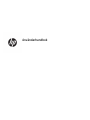 1
1
-
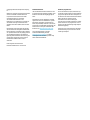 2
2
-
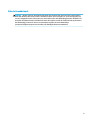 3
3
-
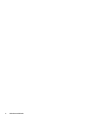 4
4
-
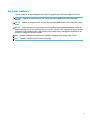 5
5
-
 6
6
-
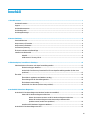 7
7
-
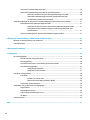 8
8
-
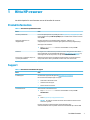 9
9
-
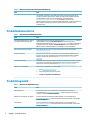 10
10
-
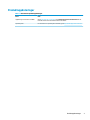 11
11
-
 12
12
-
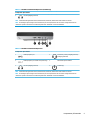 13
13
-
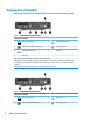 14
14
-
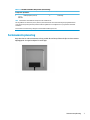 15
15
-
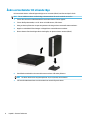 16
16
-
 17
17
-
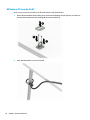 18
18
-
 19
19
-
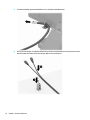 20
20
-
 21
21
-
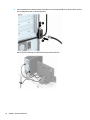 22
22
-
 23
23
-
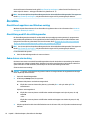 24
24
-
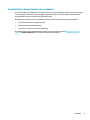 25
25
-
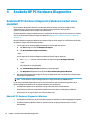 26
26
-
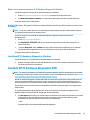 27
27
-
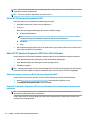 28
28
-
 29
29
-
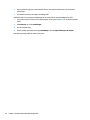 30
30
-
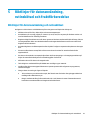 31
31
-
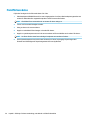 32
32
-
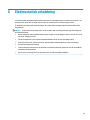 33
33
-
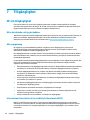 34
34
-
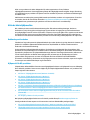 35
35
-
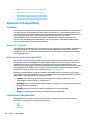 36
36
-
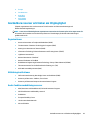 37
37
-
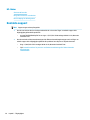 38
38
-
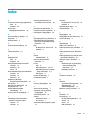 39
39
-
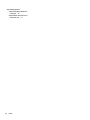 40
40
HP EliteDesk 705 G5 Desktop Mini PC (6AU10AV) Användarmanual
- Typ
- Användarmanual
Relaterade papper
-
HP ProDesk 405 G6 Desktop Mini PC (163Y3AV) Användarmanual
-
HP EliteDesk 800 G6 Tower PC (8YR02AV) Användarmanual
-
HP EliteDesk 705 G4 Small Form Factor PC Användarmanual
-
HP ProDesk 400 G7 Base Model Microtower PC Användarmanual
-
HP ProDesk 405 G6 Base Model Small Form Factor PC Användarmanual
-
HP ZHAN 66 Pro G3 24 All-in-One PC Användarmanual
-
HP ProDesk 400 G7 Small Form Factor PC Användarmanual
-
HP Z2 G8 Tower Workstation Desktop PC Användarmanual
-
HP Z1 All-in-One G2 Workstation Användarmanual
-
HP Z1 All-in-One G3 Workstation Användarmanual